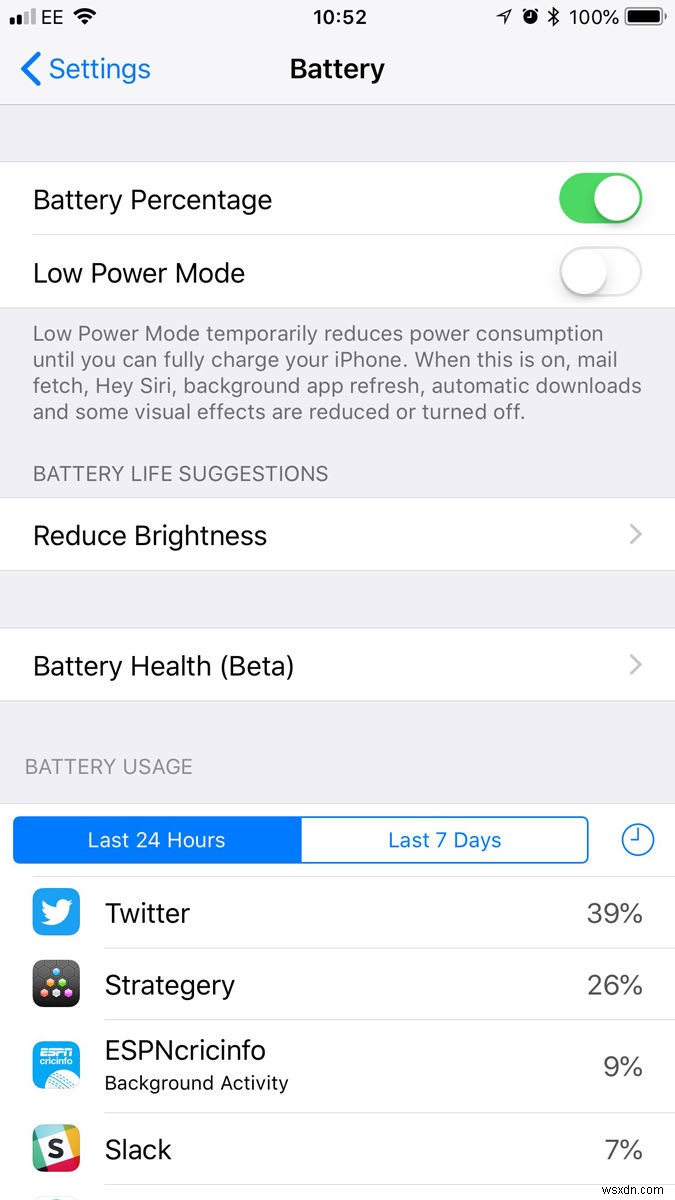iPhone XS(X, XR 및 XS Max는 물론)의 화면 상단 가장자리를 이등분하는 '노치'는 그만한 이유가 있습니다. 여기에는 Face ID 및 셀카에 사용되는 센서와 카메라가 포함되어 있습니다. 그러나 이전에 상태 표시줄이 차지했던 많은 공간을 제거합니다. 해당 정보는 어떻게 되었으며 어떻게 되돌려 받을 수 있습니까?
이 기사에서는 X 시리즈 iPhone 핸드셋(및 해당 문제에 대한 다른 iPhone 모델)에서 배터리 비율을 찾는 방법을 설명합니다.
더 광범위한 관련 조언은 iPhone XS 사용 방법을 참조하십시오. 기기가 어떻게 작동하는지 확인한 후 배터리 성능을 개선하려면 iPhone 배터리 수명을 늘리는 방법을 참조하세요.
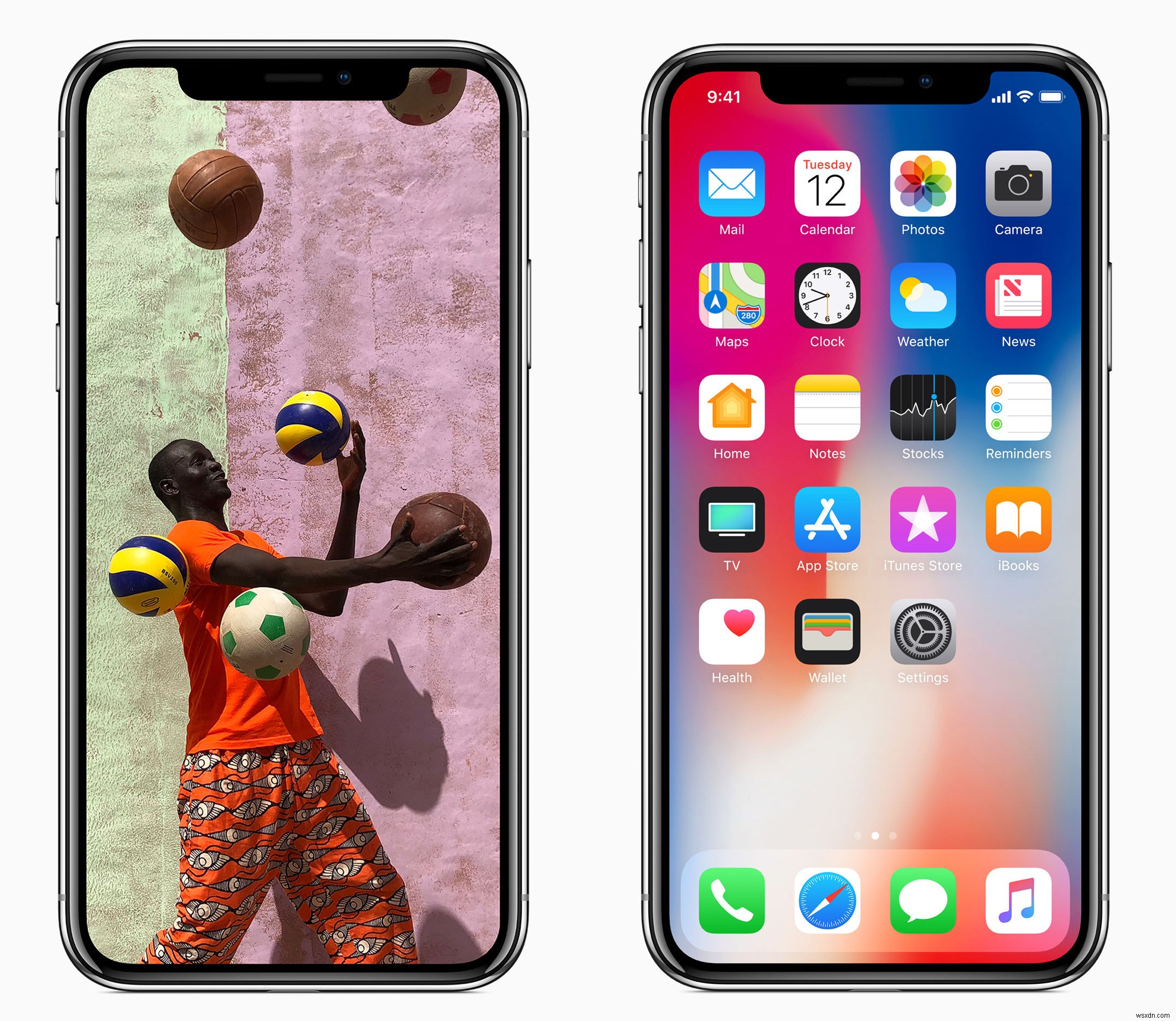
iPhone XS 상태 표시줄에 표시되는 것과 표시되지 않는 것
지금 얻을 수 있는 것은 시간(왼쪽 슬롯에 있음), 셀룰러 및 Wi-Fi 신호 강도, 배터리 잔량뿐이며 모두 오른쪽 슬롯에 뭉쳐져 있습니다. 배터리가 백분율로 표시될 여지도 없고 그래픽 아이콘으로만 표시됩니다. 이 아이콘을 통해 대략적인 전력량을 알 수 있지만 정확히 알 수는 없습니다.
(또 무엇을 잃어버렸습니까? 이동통신사의 이름이 표시되지 않으며 해당하는 경우 위치 서비스 아이콘이 왼쪽에 표시되고 충전 아이콘이 이제 배터리 그래픽 상단에 표시되지만 다른 많은 상태는 상황에 따라 왔다갔다 하던 아이콘도 잘리지 않습니다.)
배터리 비율을 찾는 방법
이를 확인할 장소는 제어 센터에 있습니다. 상단 가장자리의 오른쪽에서 아래로 스와이프합니다. 이 화면의 다양한 컨트롤 및 토글 위에는 상태 표시줄이 위에서 아래로 당겨져 배터리 상태를 그래픽과 백분율 수치로 확장하기에 충분한 공간이 있음을 알 수 있습니다.
(다른 iPhone에서 제어 센터가 표시되는 방식과 다르므로 상단 상태 표시줄이 흐려집니다.)
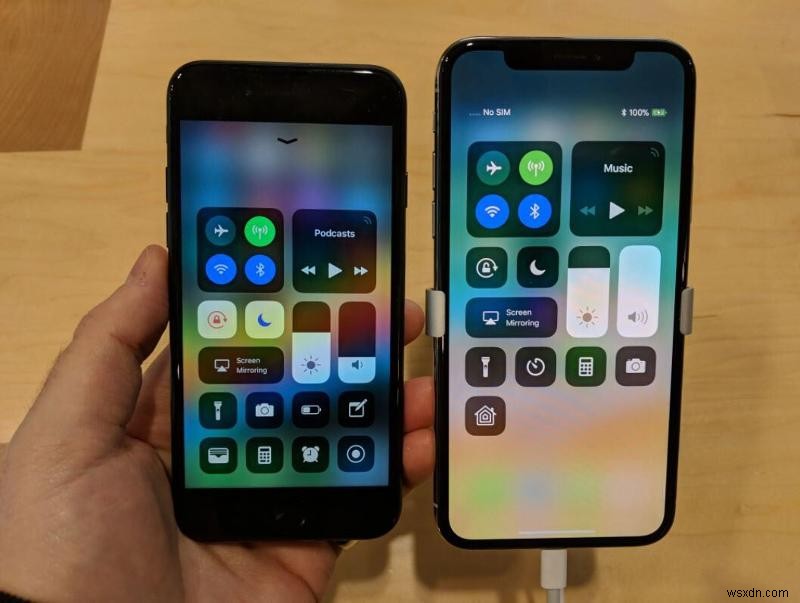
사실 같은 것을 달성하기 위해 사용할 수 있는 다른 방법이 있습니다.
iPhone XS를 충전 소스에 연결할 때마다 현재 배터리 비율을 보여주는 그래픽이 나타납니다. 그리고 항상 저평가된 Siri는 여기에서도 도움이 될 수 있습니다. "내 배터리 비율이 얼마니?"라고 말하면 됩니다. (또는 "내 배터리가 얼마야?"라고만 해도) 그/그녀가 알려줄 것입니다.
다른 iPhone 모델에서 배터리 비율 표시
iPhone 8, 7 Plus, SE 등(X 시리즈가 아닌 모델)을 사용하는 경우 배터리 비율 표시가 약간 다릅니다.
XS 및 그 형제들과 마찬가지로 이 모델은 항상 홈 화면의 오른쪽 상단에 아이콘으로 배터리 잔량을 표시하지만 XS와 달리 숫자로 표시할 공간이 충분합니다. 설정 앱을 열고 아래로 스와이프한 다음 배터리를 탭합니다. 상단 토글인 배터리 백분율은 숫자 표시 여부를 나타냅니다.